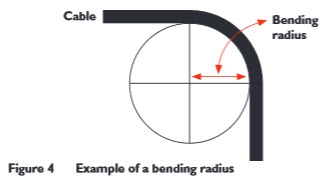Bevor Sie mit dem Flashen eines Tp-Link-Routers beginnen, lesen Sie unbedingt den Artikel darüber, wie Sie die richtige Firmware auswählen und von wo Sie sie herunterladen können (falls Sie sie noch nicht gelesen haben). Ein Archiv mit der neuen Firmware sollte bereits auf unserem Computer gespeichert sein. In diesem Artikel wird lediglich der Prozess der Aktualisierung der Software selbst auf Tp-Link-Routern beschrieben.
Es spielt keine Rolle, welches Modell Sie haben: TL-WR741N, TL-WR842ND, TD-W8968, TD-W8960N, TL-WR841N, TL-WR741ND, TL-WR843ND usw. Dieser Artikel funktioniert für jedes Modell.
Der Flash-Vorgang selbst ist für Ihr Gerät sehr einfach und sicher. Vorausgesetzt, Sie halten sich an die folgenden Regeln:
1. Sie können den Tp-Link-Router nur über ein Netzwerkkabel flashen. Schließen Sie den Router mit dem mit dem Kit gelieferten LAN-Kabel an Ihren Computer an. Schalten Sie Wi-Fi auf Ihrem Computer aus (falls verbunden).
2. Schalten Sie den Router und den Computer unter keinen Umständen aus, wenn das Software-Update gestartet wird. Berühren Sie nicht das Kabel.
3. Stellen Sie sicher, dass Sie die richtige Firmware heruntergeladen haben. Für Ihr Routermodell und haben Sie die Hardwareversion richtig ausgewählt. Lesen Sie diesen Artikel noch einmal.
Nach dem Blinken werden alle Einstellungen am Router auf die Werkseinstellungen zurückgesetzt. Sie müssen es neu konfigurieren. Geben Sie die WAN-Einstellungen (vom Internetprovider), den Namen des drahtlosen Wi-Fi-Netzwerks, das Kennwort usw. an. Erstellen Sie eine Sicherungskopie der Einstellungen und stellen Sie sie nach der Firmware wieder her.
Wenn wir die Sicherheitsregeln herausgefunden haben, können wir fortfahren.
Extrahieren Sie die Firmware-Datei aus dem Archiv
Noch ein Punkt. Sie haben die Firmware von der Site auf heruntergeladen.rar Archiv. Daraus müssen Sie eine Datei im Format extrahieren.Behälter... Es heißt so etwas wie:wr841nv7_de_3_13_11_up_boot (121116) .bin.
Ziehen Sie es einfach aus dem Archiv auf Ihren Desktop oder in einen Ordner.
 Die Datei sollte sich nur auf dem Desktop oder in einem Ordner befinden. Damit wir es dann wählen können.
Die Datei sollte sich nur auf dem Desktop oder in einem Ordner befinden. Damit wir es dann wählen können.
Wie flashe ich einen Tp-Link-Router?
Wie ich oben geschrieben habe, müssen Sie den Router über ein Netzwerkkabel mit Ihrem Laptop verbinden. Trennen Sie die Verbindung zum drahtlosen Netzwerk, wenn eine Verbindung hergestellt wurde.
 Das Kabel vom blauen WAN-Anschluss kann zum Zeitpunkt des Updates abgezogen werden, dies ist jedoch nicht erforderlich.
Das Kabel vom blauen WAN-Anschluss kann zum Zeitpunkt des Updates abgezogen werden, dies ist jedoch nicht erforderlich.
Alles ist verbunden, dann öffnen wir einen beliebigen Browser auf dem Computer und gehen in der Adressleiste zur Adresse 192.168.0.1, 192.168.1.1, oderhttp://tplinkwifi.net... Geben Sie standardmäßig den Benutzernamen und das Passwort ein (falls Sie diese nicht geändert haben) - Administrator und Administrator... Die IP-Adresse für die Eingabe der Einstellungen, die Standardanmeldung und das Standardkennwort sind auf dem Aufkleber zu sehen, der sich auf dem Router selbst befinden sollte.
 Öffnen Sie auf der Einstellungsseite ganz links ganz unten die RegisterkarteSystemprogramme - Firmware-Aktualisierung... Wenn Sie eine russische Firmware auf einem Tp-Link-WLAN-Router haben, dann:Systemprogramme - Aktualisieren der Firmware.
Öffnen Sie auf der Einstellungsseite ganz links ganz unten die RegisterkarteSystemprogramme - Firmware-Aktualisierung... Wenn Sie eine russische Firmware auf einem Tp-Link-WLAN-Router haben, dann:Systemprogramme - Aktualisieren der Firmware.
Klicke auf das "Wählen Sie eine Datei aus".
 Wählen Sie die Firmware-Datei auf dem Computer im Format aus.Behälter (die wir am Anfang des Artikels aus dem Archiv extrahiert haben).
Wählen Sie die Firmware-Datei auf dem Computer im Format aus.Behälter (die wir am Anfang des Artikels aus dem Archiv extrahiert haben).
 Drück den Knopf Aktualisierung (aktualisieren).
Drück den Knopf Aktualisierung (aktualisieren).
 Der Aktualisierungsvorgang wird gestartet.
Der Aktualisierungsvorgang wird gestartet.
 Wenn es endet, wird der Router neu gestartet.
Wenn es endet, wird der Router neu gestartet.
Wenn die Firmware nicht gut funktioniert hat, die Einstellungen des Routers nicht eingegeben werden können, das Zurücksetzen nicht hilft, die Anzeigen nicht wie gewohnt funktionieren usw., ist höchstwahrscheinlich ein Fehler aufgetreten. Mit diesen Anweisungen können Sie versuchen, den Router wiederherzustellen.
Da alle Einstellungen zurückgesetzt werden, müssen Sie die Einstellungen erneut eingeben (unter Verwendung des Standardbenutzernamens / -kennworts) und Ihren Router konfigurieren. Sie können dies am Beispiel TL-WR941ND tun.